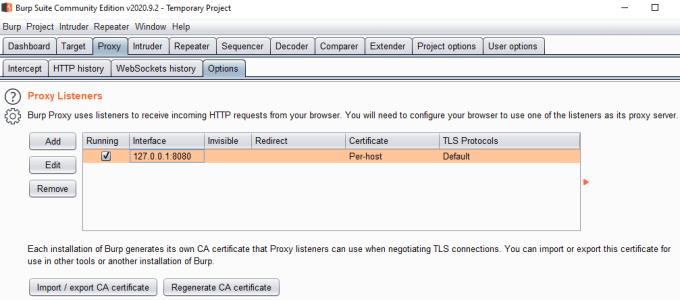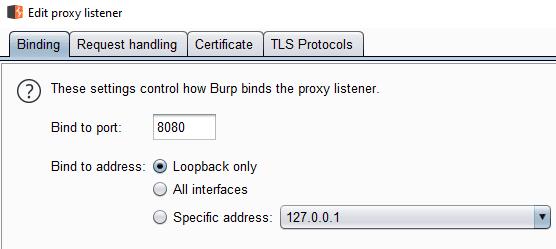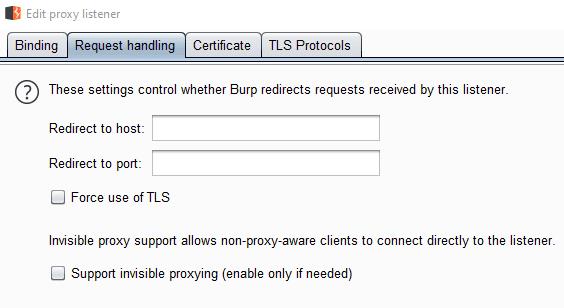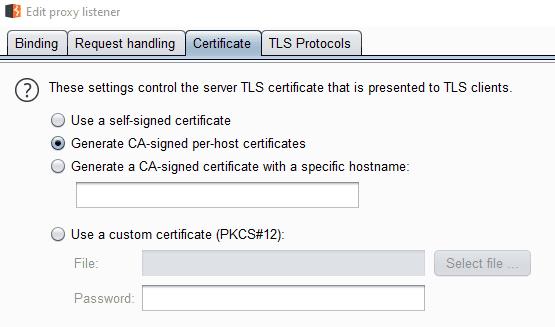Burp Suite galvenais mērķis ir pārtvert un modificēt tīmekļa trafiku kā daļu no iespiešanās pārbaudes. Lai varētu pārtvert tīmekļa trafiku, pārlūkprogramma vai operētājsistēma ir jākonfigurē tā, lai tā novirzītu trafiku caur Burp starpniekserveri. Pēc noklusējuma starpniekserveris sākas ar Burp un saistās ar cilpas adresi portā 8080 “127.0.0.1:8080”, taču ir daudz iespēju, ko konfigurēt.
Kā konfigurēt starpniekservera klausītāju programmā Burp
Lai konfigurētu starpniekservera iestatījumus, cilnē “Starpniekserveris” atveriet apakšcilni “Opcijas”. Sadaļā “Starpniekservera klausītāji” varat rediģēt pašreizējo starpniekservera klausītāju, atlasot klausītāju un noklikšķinot uz “Rediģēt”, vai iestatīt otru, noklikšķinot uz “Pievienot”.
Padoms. Lai starpniekservera uztvērējs darbotos, kreisajā pusē ir jāatzīmē izvēles rūtiņa “darbojas”.
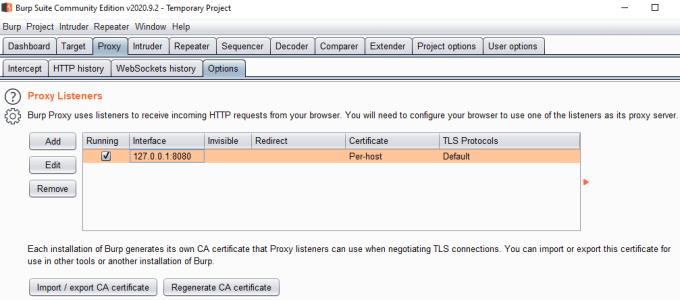
Atlasiet klausītāju, pēc tam noklikšķiniet uz rediģēt vai pievienojiet jaunu.
Rediģējot starpniekservera klausītāju, cilne “Saistīšana” ļauj konfigurēt, kurš porta numurs un interfeiss ir saistīts ar saistīšanas cilni. Porta numuram ir jābūt no 1001 līdz 65535, jo porta numuriem, kas ir mazāki par 1000, var būt nepieciešamas papildu atļaujas.
Saistīšana ar atpakaļcilpas adresi nozīmē, ka starpniekserveris ir pieejams tikai lokālajam datoram. Varat arī saistīt to ar citu datora IP adresi, izmantojot nolaižamo lodziņu, lai gan tas nepaskaidros, ar kādu fizisko interfeisu tas attiecas un vai citas ierīces varēs tai piekļūt. Atlasot “Visas saskarnes”, starpniekserveris būs redzams visās jūsu datora IP adresēs.
Padoms. Izmantojot citas IP adreses, nevis atpakaļcilpas, varat konfigurēt citas ierīces, lai tās trafiku nodrošinātu starpniekserveri, izmantojot jūsu Burp gadījumu. Atcerieties, ka šajās ierīcēs būs jāinstalē Burp sertifikāts, lai pārraudzītu to HTTPS trafiku. Lūdzu, ņemiet vērā, ka jums ir nepieciešama atļauja no ierīces īpašnieka, lai likumīgi varētu to darīt, un visiem lietotājiem ir jāzina, ka jūs uzraugāt viņu tīkla lietojumu un varēsit redzēt viņu paroles utt.
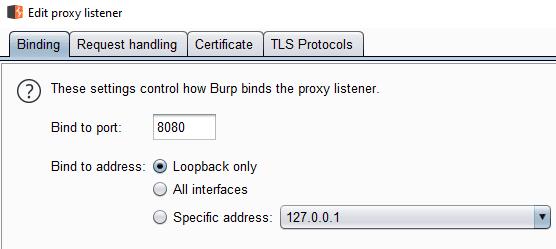
Cilnē “Saistīšana” varat iestatīt starpniekservera izmantoto IP adresi un porta numuru.
Citi starpniekserveri, pielāgotie sertifikāti un TLS protokoli
Cilne “Pieprasījumu apstrāde” ļauj konfigurēt resursdatora un porta numuru, uz kuru visi pieprasījumi tiks novirzīti uz norādīto vietu neatkarīgi no pieprasītā resursa. Šī opcija tiek izmantota, lai pārsūtītu trafiku caur citu starpniekserveri.
“Force TLS” automātiski jaunina visus tīmekļa pieprasījumus, lai izmantotu HTTPS. Šī opcija var sabojāt dažas vietnes, ja tās neatbalsta HTTPS. “Neredzamā starpniekservera izmantošana” nodrošina atbalstu ierīcēm, kas neatbalsta tradicionālos starpniekservera iestatījumus.
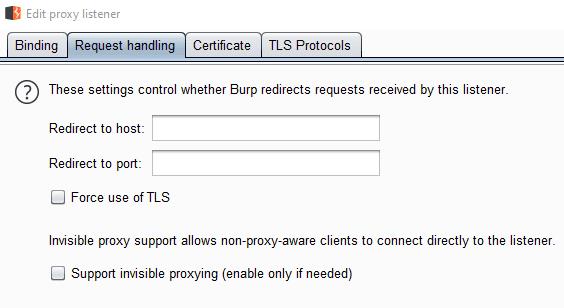
Cilne “Pieprasījumu apstrāde” ļauj burp strādāt ar citiem starpniekserveriem.
Cilnē “Sertifikāts” varat konfigurēt HTTPS sertifikāta darbību. “Ģenerēt CA parakstītus katra saimniekdatora sertifikātus” ir noklusējuma iestatījums, un tas parasti ir jāizmanto. “Pašparakstītie” sertifikāti vienmēr ģenerēs sertifikāta kļūdu ziņojumus. “Noteikta saimniekdatora nosaukuma” norādīšana ir noderīga tikai tad, ja tiek veikta neredzama starpniekservera izmantošana vienam domēnam. Ja nepieciešams konkrēts sertifikāts, varat to importēt, izmantojot opciju “pielāgots sertifikāts”.
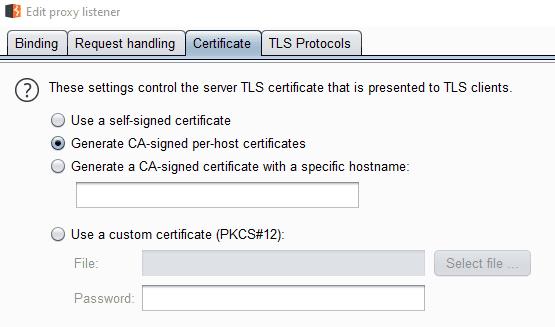
Cilne “Sertifikāts” tiek izmantota, lai konfigurētu, kurš sertifikāts tiek uzrādīts.
Cilnē “TLS protokoli” varat norādīt, kurus TLS protokolus vēlaties atbalstīt Burp. Pēc noklusējuma tiek atbalstīts TLSv1-1.3. Varat izvēlēties atspējot jebkuru no šīm opcijām vai iespējot SSLv2 vai SSLv3, ja manuāli norādāt protokolus. To vajadzētu izmantot tikai tad, ja vēlaties īpaši pārbaudīt vienu protokolu vai nevarat izveidot savienojumu ar mantotu ierīci.

Cilne “TLS protokoli” tiek izmantota, lai konfigurētu, kurus TLS protokolus Burp var izmantot savienojuma izveidei.